Windows bilgisayarı Sistem Geri Yükleme'den sonra açılmıyor
Sistem Geri Yükleme , (System Restore)Windows Windows 11 veya Windows 10'u her şeyin yolunda gittiği bir duruma getirmenize olanak sağlayan bir özelliktir . Ama sonra öyle olabilir ki, geri yüklemeyi denediğinizde, bilgisayar yeniden başlatılmaz! Sistem bir Otomatik Onarım(Automatic Repair) başlatabilir , ancak Onarım(Repair) seçeneğine geri dönmeye devam eder . Basit bir deyişle, Sistem Geri Yükleme başarısız olur(System Restore fails) ve önyüklenemez Windows 10 kalır . Windows 11/10 /10'u çalışma durumuna geri döndürmenin bir yolunu bulmanıza yardımcı olacaktır .

Windows'un(Windows) sistem geri yüklemesinden sonra açılmamasının olası nedeni
Sistem geri yüklemesinin başarısız olmasının en yaygın nedenlerinden biri sürücü çakışmasıdır. Sistem geri yüklemenin iki bölümü vardır.
- İlk olarak, dosyaları geri yükler ve bilgileri kayıt defterine kaydeder.
- İkincisi(Second) , yeniden başlatmanın ardından katalog dosyalarını ve sürücülerini geri yüklemeye başlayacaktır.
Ancak, Windows önce mevcut sürücüyü, ardından en son sürümü yükler. Bir uyumsuzluk var ve bu bir döngüye neden oluyor. Sürekli tamir etmeye çalışmasının nedeni bu.
Windows 11/10, Sistem(System) Geri Yükleme'den sonra önyükleme yapmıyor
Sorunu çözmenin yalnızca iki yolu vardır:
- Sürücü İmzasını Devre Dışı Bırak
- (System Restore)Gelişmiş Kurtarma(Advanced Recovery) kullanarak Sistem Geri Yükleme .
Bir Windows Önyüklenebilir USB(Windows Bootable USB) sürücüsünü kullanıma hazır tutun .
1] Sürücü İmzasını Devre Dışı Bırak
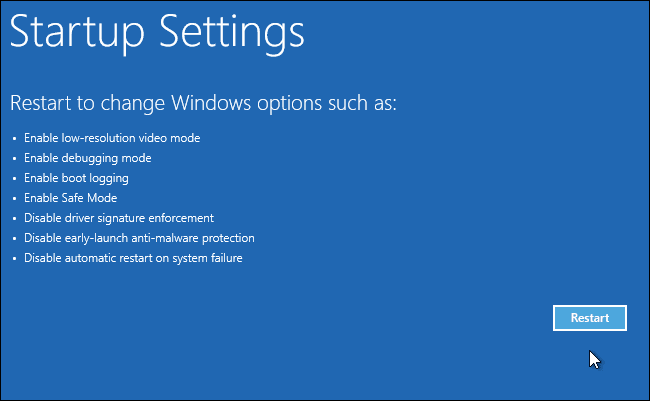
Bilgisayar açıldığında ve işletim sistemi dosyalarda bir sorun olduğunu algıladığında. Otomatik Başlangıç Onarımını(Automatic Startup Repair) tetikleyecektir . Olmazsa, önyükleme işlemini arka arkaya üç kez kesmeyi deneyin - çünkü bunu yaptığınızda Otomatik Onarım(Automatic Repair) modu görünecektir.
Kurtarma(Recovery) ekranındayken , Troubleshoot > Advanced seçenekler > Diğer kurtarma seçenekleri > Başlangıç(Startup) ayarları'na gidin.
Listeden “ Sürücü imza zorlamasını devre dışı bırak(Disable driver signature enforcement) ” seçeneğini seçin. Bu yöntem, Windows'un(Windows) herhangi bir sürücü imzasını kontrol etmeyi atlamasına izin verir ve bu nedenle sistem geri yükleme işlemi devam etmeli ve bitmelidir.
2] Gelişmiş Kurtarma(Advanced Recovery) kullanarak Sistem Geri Yükleme(System Restore)

Bu öneri, Windows(Windows) çalışırken Sistem Geri Yükleme'yi başlattığınızı ve sistemde oturum açtığınızı varsayar .
Bir kez daha denemek için Gelişmiş Kurtarma(Advanced Recovery) yöntemini kullanabilirsiniz, yani önyüklenebilir USB ortamı kullanarak önyükleme yapabilirsiniz.
Kurtarma ekranında, Troubleshoot > Advanced Options > System Restore seçeneğine gidin . Bu, Windows'ta(Windows) görmüş olabileceğiniz kurtarma sistemini başlatacak, Sistem Geri Yükleme(System Restore) tarihini seçmenizi isteyecek ve ardından sistemi kurtarmayı deneyecektir.
Okuyun(Read) : Windows sonsuz bir yeniden başlatma döngüsünde kaldı(Windows stuck in an endless reboot loop) .
Ya hiçbir şey işe yaramazsa?
Hiçbir şey işe yaramazsa, bu konuda ne yaparsınız? Dürüst olmak gerekirse, pek bir şey yok. DISM , SFC gibi araçlar ve diğer sistem araçları çalışmayacaktır. Bilgisayarda dosyalarınız varsa, risk altında olsalar bile, OneDrive gibi Bulut(Cloud) hizmetlerinde her zaman yedek tutmanız önerilir .
Ancak, bir yedekleme-geri yükleme sisteminiz varsa, bunu kullanmak en iyisidir. Biraz kaybetseniz bile, çok zaman kazandıracak ve artık erişilemeyen diğer dosyalardan tasarruf sağlayacaktır. Herhangi bir üçüncü taraf yedekleme yazılımını kullanabilir veya bir sistem görüntüsü kullanarak işletim sistemini kurtarmak için Windows Yedekleme ve Geri Yükleme'yi kullanabilirsiniz.
Alternatif olarak, Kurulum Ortamını kullanarak Windows'u Önyükleyebilir veya Onarabilirsiniz(Boot or Repair Windows using the Installation Media) .
Umarım yazı size yardımcı olur.
Bilgisayarınız açılmazsa size yardımcı olabilecek gönderi:(Post that may help you if your computer does not boot:)
- Windows PC açılmıyor veya başlatılamıyor
- Windows bilgisayarı BIOS'a önyükleme yapamıyor(Windows computer unable to boot to BIOS)
- Windows, Sistem Sürücüsünü sıkıştırdıktan sonra önyükleme yapmıyor
- Bilgisayar yanıp sönen bir imleçle siyah veya boş ekrana açılıyor(Computer boots to black or blank screen with a blinking cursor) .
Related posts
System Restore için Error 0x80070013, Backup or Windows Update Fix
System Restore error 0x80070002, Windows 10'de STATUS_WAIT_2
Delete System Image Restore Point Windows 10'da System Restore'ten
Nasıl System Restore gerçekleştirmek için zaman Windows olacak masaüstüne değil çizme
Windows 10'teki bir System Restore Point'deki dosyaları nasıl kurtarır
Nerede System Restore Nokta depolanır? Nasıl Restore Noktalar görüntülemek için?
System Restore Windows 10'de System Restore'yı etkinleştirmenin 2 yolu
System Restore, restore point'ten dizini geri yüklerken başarısız oldu
System Restore Çevrimdışı boot volume'i bulamadı
System Restore'den sonra hangi programlar ve dosyalar etkilenecek?
Create System Restore Point Command Prompt or PowerShell'ü kullanma
System Restore Windows 10'te nasıl kullanılır?
Dosya adı, directory name or volume etiket sözdizimi hatalı, 0x8007007B
Windows Modules Installer listelenen System Restore Point Windows 10'de başarısız oluyor
Fix Error Code 0x80070017 Installation, Update, System Restore sırasında
MBR Backup: Yedekleme, Restore Master Boot Record Windows 10'te
System Restore başarısız, çalışmıyor, başarıyla tamamlanmadı
System Restore dosyayı değiştiremedi, Error Code 0x80070780
Windows 10'da Fix System Restore error 0x8007045b
Windows 7, Windows Vista veya Windows XP ile Windows 8'i Çift Önyükleme Nasıl Yapılır
